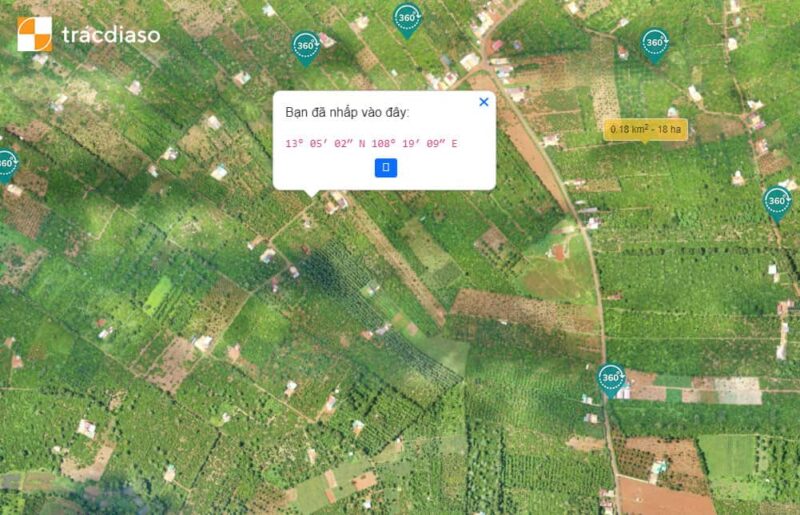Phần mềm đo diện tích đất qua vệ tinh Google Earth không chỉ thể hiện chi tiết toàn cảnh thế giới mà còn cung cấp không gian 3D chi tiết. Với khả năng thực hiện nhanh chóng các thao tác, người dùng có thể mở rộng tầm nhìn để xem toàn bộ mọi vị trí, đặc điểm, và khám phá thế giới. Đồng thời, việc đo khoảng cách, diện tích, và các thông số khác trở nên đơn giản và thuận tiện.
Mục lục
Google Earth – Phần mềm đo diện tích đất qua vệ tinh
Google Earth, một trong những công cụ đắc lực của Google, không chỉ là một ứng dụng thú vị cho việc khám phá thế giới, mà còn là một phần mềm mạnh mẽ để đo diện tích đất qua vệ tinh. Với khả năng hiển thị hình ảnh chất lượng cao từ vệ tinh, Google Earth cho phép người dùng thực hiện đo lường chính xác và nhanh chóng của diện tích đất mà họ quan tâm.
Người dùng có thể dễ dàng chọn vùng cần đo, từ những khu đô thị nhỏ đến các miền quê rộng lớn. Chức năng đo diện tích của Google Earth cung cấp kết quả chi tiết và chính xác, giúp người sử dụng nhanh chóng có cái nhìn toàn diện về quy mô của một khu vực nhất định.
Không chỉ giúp đo lường diện tích, Google Earth còn cho phép người dùng thực hiện so sánh giữa các thời điểm khác nhau để theo dõi sự thay đổi của đất đai theo thời gian. Điều này làm cho ứng dụng trở thành một công cụ hữu ích cho những người làm nghiên cứu địa lý, quản lý nguồn đất, và những người quan tâm đến sự phát triển của môi trường.
Với Google Earth, việc đo diện tích đất qua vệ tinh không chỉ trở nên đơn giản mà còn mang lại khả năng quản lý thông tin địa lý một cách mạnh mẽ và hiệu quả.
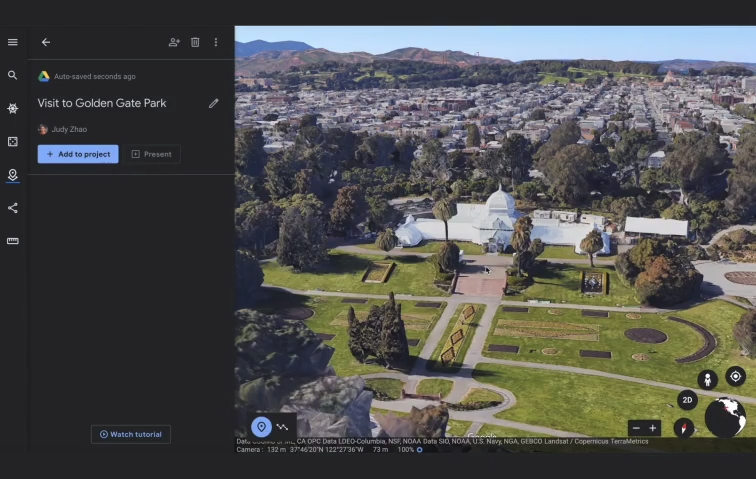
Cách đo diện tích đất trên phần mềm Google Earth
Bạn có thể đo khoảng cách giữa các địa điểm trên lộ trình hoặc đo kích thước của hình đa giác bạn đã vẽ trên Google Earth.
Trên Android
Đối với người sử dụng điện thoại hoặc máy tính bảng Android, họ chỉ cần mở ứng dụng Google Earth. Sau đó, họ có thể tìm địa điểm hoặc chọn vị trí trên hình ảnh địa cầu.
Tiếp theo, người dùng chỉ cần nhấn vào biểu tượng “Đo lường” trên màn hình. Để thêm điểm đo, họ có thể di chuyển bản đồ và nhấn vào “Thêm điểm”. Để xoá một điểm, chỉ cần nhấn vào biểu tượng “Huỷ Hoàn tác” ở phía trên cùng.
Khi hoàn tất quá trình đo lường, người dùng chỉ cần nhấn vào biểu tượng “Xong” ở trên cùng. Kết quả đo khoảng cách sẽ hiển thị ở dưới cùng của màn hình, giúp họ dễ dàng theo dõi và ghi nhận thông tin cần thiết.
Trên máy tính
Trên máy tính, mở ứng dụng Google Earth và sau đó tìm địa điểm hoặc chọn một vị trí trên hình ảnh địa cầu. Di chuyển đến bên trái màn hình và nhấp vào biểu tượng “Đo”. Google Earth sẽ chuyển sang chế độ xem từ trên xuống.
Tiếp theo, nhấp vào bản đồ để đặt các điểm đo theo quy định của bạn. Để xóa một điểm, chỉ cần nhấp vào biểu tượng “Huỷ” ở bên phải. Để hoàn tất quá trình đo theo đường kẻ, bạn có thể nhấp đúp vào điểm cuối cùng hoặc nhấp vào biểu tượng “Xong”.
Ở phía bên phải, thông tin về độ dài sẽ hiển thị, giúp bạn dễ dàng theo dõi và ghi nhận kết quả của quá trình đo lường.
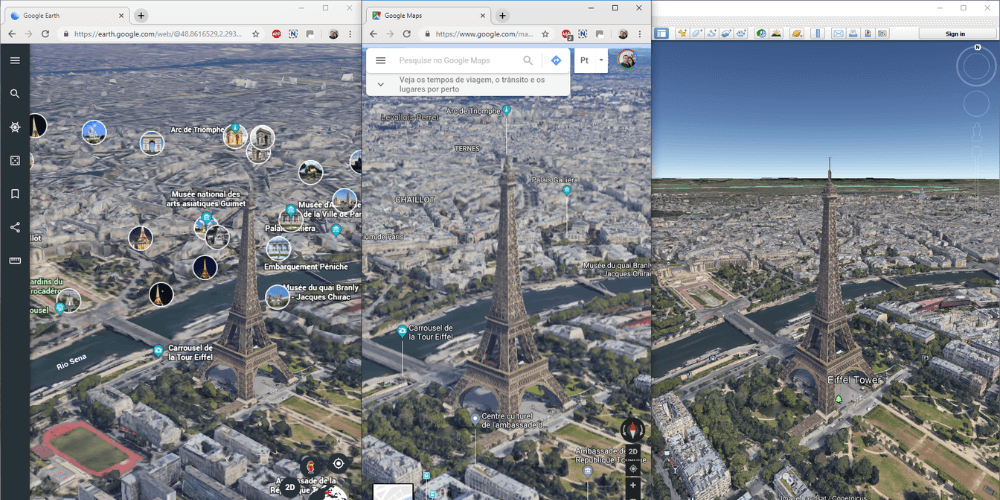
Trên iPhone
Trên iPhone hoặc iPad, khởi chạy ứng dụng Google Earth. Tìm địa điểm hoặc chọn một vị trí trên hình ảnh địa cầu. Nhấn vào biểu tượng “Đo”.
Để thêm điểm đo, di chuyển bản đồ và nhấn vào “Thêm điểm”. Để xoá điểm cuối cùng mà bạn đã thêm, hãy nhấn vào biểu tượng “Huỷ” ở phía trên cùng. Sau khi hoàn thành, nhấn vào biểu tượng “Xong” ở trên cùng. Dưới cùng màn hình, bạn sẽ thấy kết quả đo khoảng cách.
Mẹo: Nếu bạn muốn đo diện tích của một vị trí, hãy nối với điểm đầu tiên và sau đó nhấn vào “Đóng hình dạng”.
Giải pháp Trắc địa số toàn diệntại Tracdiaso.com
Hotline: 0917111392 - 0869191996
Địa chỉ: Tòa nhà D8, Đại học Bách Khoa Hà Nội, Trần Đại Nghĩa, Hà Nội, Việt Nam
Email: Vietflycam1102@gmail.com
Youtube: https://www.youtube.com/channel/UCgRFxKxd2vt5gn_mbS1sJgA